IE脚本错误怎么解决?超详细教程在这!
时间:2025-06-21 20:45:09 157浏览 收藏
IE浏览器频繁提示“脚本错误”令人困扰?本文为你提供一套简单易行的解决方案,帮你快速摆脱烦恼。脚本错误通常源于IE浏览器配置不当或动态链接库文件失效。通过清理IE浏览记录,调整Internet选项安全等级至默认,并重新注册jscript.dll和vbscript.dll等关键组件,即可有效解决问题。本文将详细讲解每一步操作,即使是电脑新手也能轻松上手,让你的IE浏览器恢复流畅,告别恼人的脚本错误提示。定期清理缓存垃圾,更能确保IE浏览器长期稳定运行。
实际上,当IE浏览器显示“当前页面的脚本存在错误”这样的提示时,多数情况是由于Internet选项配置不当或是动态链接库文件失效所引起的。但只要我们对Internet选项重新调整,并对失效的动态链接库文件重新注册,问题便能迎刃而解。
一、清理IE浏览记录
日常使用IE浏览网页后,直接关闭浏览器,IE产生的缓存并未被清理,时间久了会累积大量垃圾。启动IE,点击工具—Internet选项,勾选所有脱机内容,然后点击删除文件;或者,点击删除Cookies,最后点击确定,关闭浏览器后再重新打开。
二、调整IE设置
点击菜单栏里的“工具”,选择“Internet选项”,切换到“安全”标签,单击“自定义级别”,将安全等级恢复至“默认级别”;
在浏览器内设置“禁用自动脚本更新”,同时取消“禁用运行Active控件”的勾选状态,关闭窗口。
三、重新注册IE组件
1.点击开始—运行—输入regsvr32 jscript.dll—确定;
2.再次输入regsvr32 vbscript.dll—确定,随后出现提示界面时,点击确定。
完成上述步骤后,IE组件即已完成重新注册。重新注册组件主要起到了更新IE组件的作用,相当于对软件进行了一次升级,之后用户需定期清理缓存垃圾。
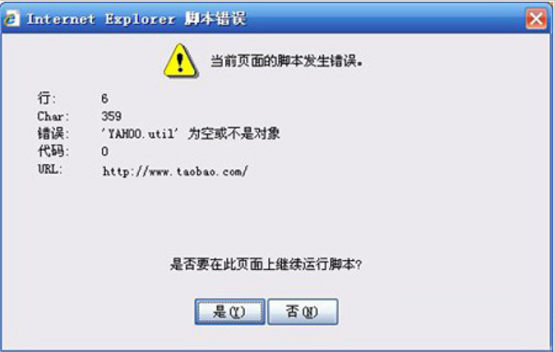
终于介绍完啦!小伙伴们,这篇关于《IE脚本错误怎么解决?超详细教程在这!》的介绍应该让你收获多多了吧!欢迎大家收藏或分享给更多需要学习的朋友吧~golang学习网公众号也会发布文章相关知识,快来关注吧!
-
501 收藏
-
501 收藏
-
501 收藏
-
501 收藏
-
501 收藏
-
282 收藏
-
444 收藏
-
438 收藏
-
421 收藏
-
461 收藏
-
124 收藏
-
132 收藏
-
172 收藏
-
330 收藏
-
470 收藏
-
447 收藏
-
403 收藏
-

- 前端进阶之JavaScript设计模式
- 设计模式是开发人员在软件开发过程中面临一般问题时的解决方案,代表了最佳的实践。本课程的主打内容包括JS常见设计模式以及具体应用场景,打造一站式知识长龙服务,适合有JS基础的同学学习。
- 立即学习 543次学习
-

- GO语言核心编程课程
- 本课程采用真实案例,全面具体可落地,从理论到实践,一步一步将GO核心编程技术、编程思想、底层实现融会贯通,使学习者贴近时代脉搏,做IT互联网时代的弄潮儿。
- 立即学习 516次学习
-

- 简单聊聊mysql8与网络通信
- 如有问题加微信:Le-studyg;在课程中,我们将首先介绍MySQL8的新特性,包括性能优化、安全增强、新数据类型等,帮助学生快速熟悉MySQL8的最新功能。接着,我们将深入解析MySQL的网络通信机制,包括协议、连接管理、数据传输等,让
- 立即学习 500次学习
-

- JavaScript正则表达式基础与实战
- 在任何一门编程语言中,正则表达式,都是一项重要的知识,它提供了高效的字符串匹配与捕获机制,可以极大的简化程序设计。
- 立即学习 487次学习
-

- 从零制作响应式网站—Grid布局
- 本系列教程将展示从零制作一个假想的网络科技公司官网,分为导航,轮播,关于我们,成功案例,服务流程,团队介绍,数据部分,公司动态,底部信息等内容区块。网站整体采用CSSGrid布局,支持响应式,有流畅过渡和展现动画。
- 立即学习 485次学习
